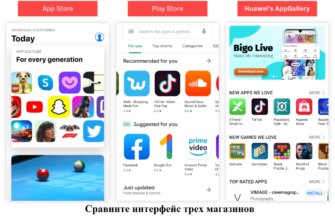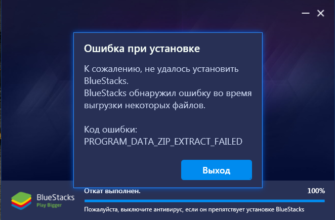Что такое электронный ящик. Для чего он нужен в телефоне.
Электронный ящик – электронная почта, емейл (email) или мыло. Без этого ящика нельзя пользоваться некоторыми приложениями, установленными с завода. Нельзя скачивать приложения с бесплатного официального сервиса Google Play Market или App Store. Также у вас не получится авторизоваться на каком-нибудь сайте. Написать кому-нибудь электронное письмо на почту, соответственно. Пройти регистрацию и создать свой электронный ящик очень просто. Совсем не обязательно регистрироваться через компьютер или еще каким-нибудь изощренным методом. Все это можно сделать с помощью вашего новенького телефона. Давайте посмотрим, как это можно легко сделать и какую почту лучше использовать.
Проходим регистрацию электронной почты на мобильном устройстве.
Прохождение регистрации электронки на сегодняшний момент свелось на нет. Это действие совершается очень быстро, не требуется даже указывать и подтверждать какие-либо ваши конфиденциальные данные. Но, чтобы вам было более-менее понятно, мы рассмотрим создание почты на самых популярных платформах.
Запускаем любое приложение с телефона от компании Гугл. Пусть это будет Ютуб, или же приложение для облачного хранения файлов Диск. Автоматически вам будет предложено пройти авторизацию, то есть ввести логин и пароль, если у вас уже есть почта. А если нет, пройти регистрацию как новый пользователь. Нас интересует второй вариант. Поэтому убеждаемся, что телефон подключен к интернету и продолжаем регистрацию.
-
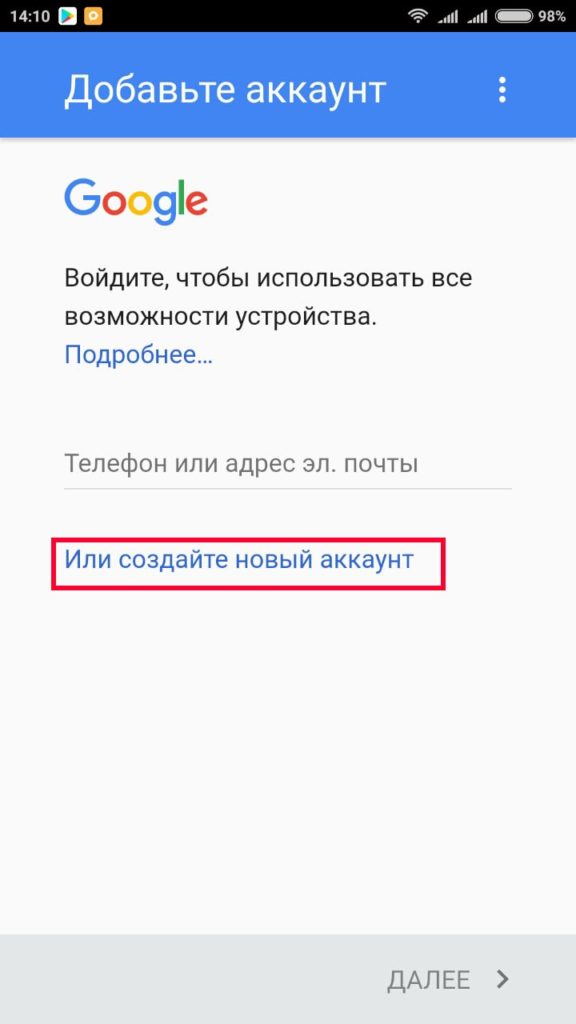
Создать Google аккаунт
- Вводим требуемые данные, а именно Имя Фамилия (они будут отображаться в профиле учетной записи). Если вы не хотите вводить свои данные, можно вводить что угодно, например, Вася Пупкин. Прожимаем кнопку Далее.
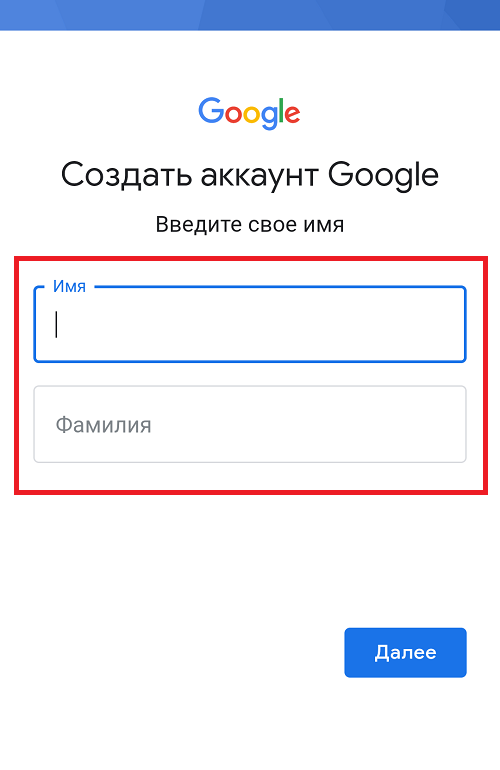
Вводим данные Имя Фамилия
- Указываем возраст. Тут аналогично ФИО, можно указать хоть 100 лет, но помните, если вы укажите возраст меньше 18, на вашу учетную запись будет наложено ограничение. Скажем, на Ютубе вы не сможете просмотреть видео имеющее возрастные ограничения. Клацаем Далее.
- Придумываем логин, который должен включать только латинские буквы, можно вписывать цифры. Главное, чтобы логин был свободен, то есть никем не использовался (вас об этом уведомят если логин занят). Пример заполнения: VasiyaPup1922@gmail.com. Жмем Далее.
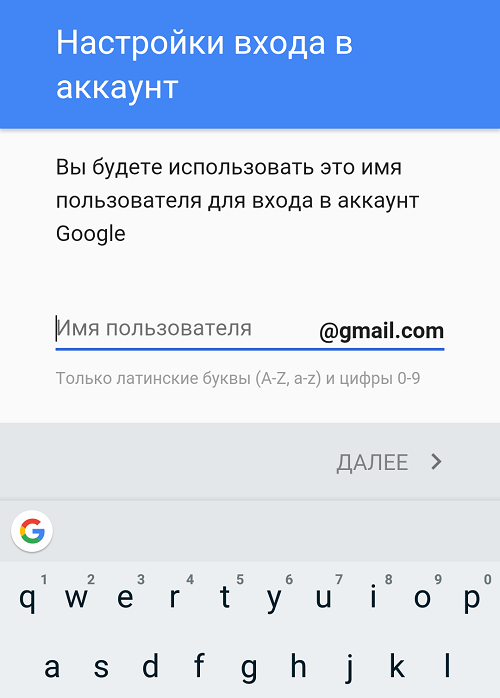
Придумываем свободный логин
- Придумываем пароль. Важно, чтобы он был простым, но надежным. Минимальный пароль должен содержать 8 символов. В целях вашей безопасности (вашей учетной записи, чтобы ее не взломали злоумышленники), лучше если вы НЕ будете использовать ФИО дату рождения, мобильный номер телефона, очередность цифр по возрастанию или по убыванию и тому подобное. Пароль обязательно вводится в два поля, второе поле – подтверждение введенного пароля в первое поле, поэтому вводите идентично первому полю. Пример пароля: -p0gran14nik-. Нажимаем Далее.

Придумываем уникальный пароль
- Вводим номер телефона, это необязательно, но иногда зарегистрироваться без номера телефона не получится из-за неких ограничений Google. Вам на телефон придет код, который нужно ввести в специальное поле и нажать кнопку ОК.
- Читаем и подтверждаем политику Конфиденциальности.
- Проверяем правильность заполнения.
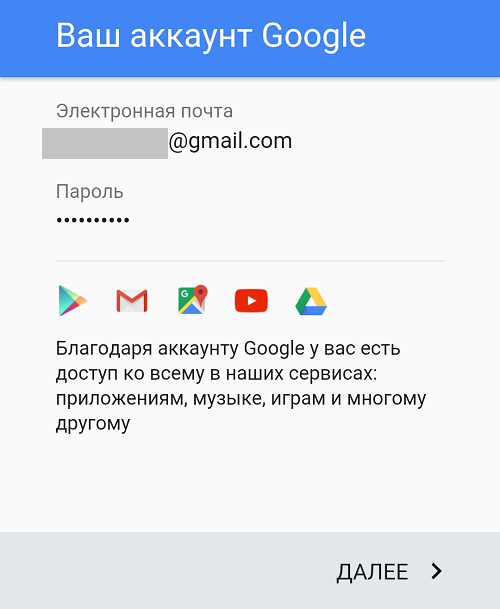
Проверка правильности заполненных полей
- При желании подключаем данные электронной банковской карточки для покупок онлайн-сервисов Гугл и другое.
- Gmail почтовый ящик создан.
Если вы из тех, кто не доверяет американским корпорациям, или же вы считаете, что Гугл почта вам по каким-то причинам неудобна (вы пользовались ей на PC), или же просто она вам не нравится, Яндекс будет отличной заменой.

Вводим данные для регистрации Яндекс
Чтобы создать Яндекс мыло, проще всего будет запустить приложение Яндекс-почта. Во многих телефонах это приложение идет с завода. В крайнем случае зайти на Яндекс-почту через мобильный браузер. Для второго случая, заходим на сайт yandex.ru и нажимаем на вкладку «Почта». Нам предложат ввести имеющиеся логин пароль для входа, но поскольку у нас их еще нет, нажимаем на кнопку «регистрация» или «создать аккаунт». Далее все, как и с Gmail почтой, только выполняется это все в одном окошке. Если после ввода данных все будет окей, справа будет загораться зеленая галочка.
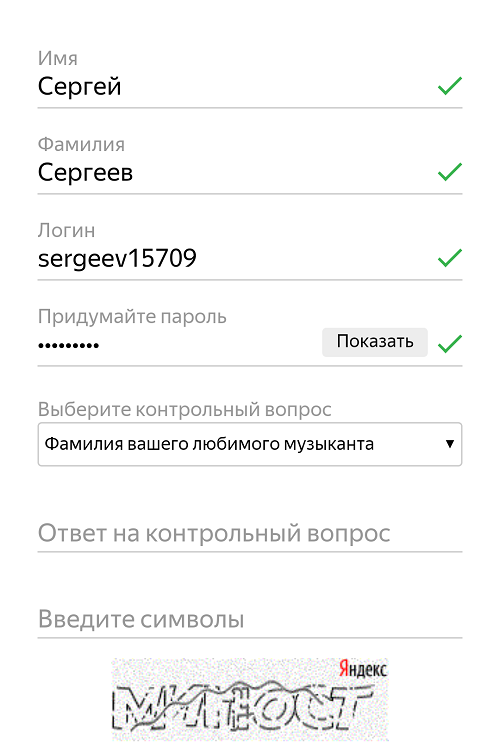
Вот как это выглядит
Единственные отличия:
- Отвечаем на любой из предложенных контрольных вопросов, например, какая фамилия вашего любимого музыканта. Это нужно для того, чтобы если вдруг вы забыли пароль, вы смогли бы его восстановить ответив правильно на этот контрольный вопрос, что был указан вами при регистрации. Если вы отвечаете правильно, вам приходит форма для ввода нового пароля для вашей почты.
- Ввод специальных символов, которые будут написаны ниже, но будут трудночитаемыми. Это своего рода проверка, что регистрацию проходит именно человек, а не компьютерный интеллект.
Что делать, если Яндекс навигатор не находит местоположение. Ошибки. Читать
Кроме того, также, как и в почте Gmail, вы можете указать ваш номер телефона. Таким образом вы привяжете его к учетной записи почты. С его помощью можно будет восстановить пароль от почты, если вы его забыли. В таком случае вам придет код подтверждения по смс, а после вас перекинет на форму ввода нового пароля.
Заключение
Как видите, создать электронный ящик (почту/емейл) с использованием смартфона также просто, как и с использованием компьютера. Почту можно иметь и на других сервисах вроде mail.ru; yahoo.com; rambler.ru; tut.by и многие другие. Регистрация для них аналогична созданию ящика на Яндексе. А лучшим сервисом по нашему мнению является Gmail. Ведь как правило многие приложения для смартфона заточены (созданы) именно компанией Google. И соответственно, чтобы пользоваться, скажем, Google play market для скачивания всякого рода приложений, игр, программ на мобильное устройство необходимо иметь почту с расширением @gmail.com.